目次 ▼
YouTube Music Premiumを解約したい
音楽ストリーミングサービスはたくさんありますが、配信楽曲やアーティストに偏りがあるため、人によってサービスの合う・合わないがあります。
そのため、「YouTube Music Premiumをそろそろ解約したい。」「トライアルだけでやめたい。」と思った人は、無料のYouTube Musicに戻す設定をしましょう。
YouTube Music Premiumは1か月のトライアル期間があります(時期によって3か月)。そのため、トライアル期間を過ぎると、定額課金が始まってしまいます。
| Youtube music | PC/Androidアプリ | iPhoneアプリ |
|---|---|---|
| ベーシック | 0円 | 0円 |
| Music Premium | 980円 | 1280円 |
| ファミリープラン | 1480円 | 1950円 |
| 学割プラン | 480円 | - |
- YouTube Music Premiumの解約と一時停止の違い
- YouTube Music Premiumの解約方法
- YouTube Music Premiumの一時停止方法
- YouTube Music Premiumの再開方法
それでは早速見ていきましょう。
YouTube Music Premiumの解約と一時停止の違い
YouTube Music Premiumには、有料プランをやめる「解約」、1-6か月間課金をストップする「一時停止」があります。
解約と一時停止の違い
YouTube Musicの特徴は、音楽動画を視聴できることです。
そのため、ダウンロード機能(オフライン視聴)が使えるYouTube Music Premiumは、他の音楽ストリーミングサービスよりも使い勝手が良いと思います。
つまり、それなりにダウンロードした音楽動画のリストができあがるわけです。
YouTube Music Premiumを解約するとダウンロードリストも消えてしまいますが、一時停止するとダウンロードリストは残ります。
そのため、「まだYouTube Music Premiumを解約するか迷っているけど、少なくとも来月いっぱいは見る(聞く)時間がない。」という人は、ひとまず一時停止を使っても良いと思います。
ただし、一時停止をしている間にトライアル期間が終了した場合は、再開すると課金が発生するため注意してください。一時停止中も解約はできます。
もちろん、一時停止をするとYouTube Music Premiumの機能を使うことはできません。
解約・一時停止ができる端末
YouTube Music Premiumの解約、または一時停止は、PCだけでなく、Android、iPhone・iPadでも行えます。
ただし、Google Play Musicの定期購入でYouTube Music Premiumを利用している場合は、Google Play Musicのアカウント設定から解約する必要があります。
同じく、iPhoneアプリから定期購入登録した場合はitunes、またはiPhone・iPad内のサブスクリプション管理から解約する必要があります。
YouTube Music Premiumの解約方法
スマホからMusic Premiumを解約する方法
以下、iPhoneアプリからの解約方法ですが、Androidアプリでも手続きは同様です。
YouTube Musicアプリを開き、ヘッダーにあるプロフィールアイコンをタップします。

アカウント画面で、有料メンバーシップをタップします。
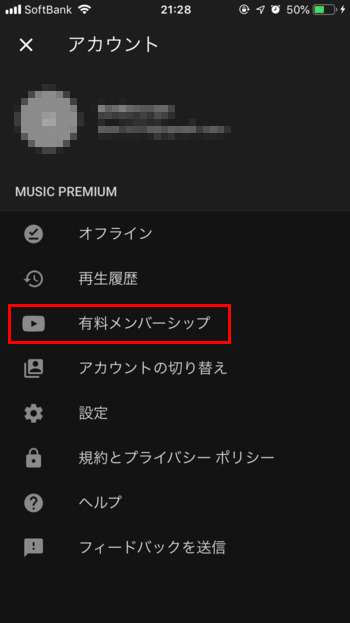
現在契約している情報が表示されるので、管理をタップします。
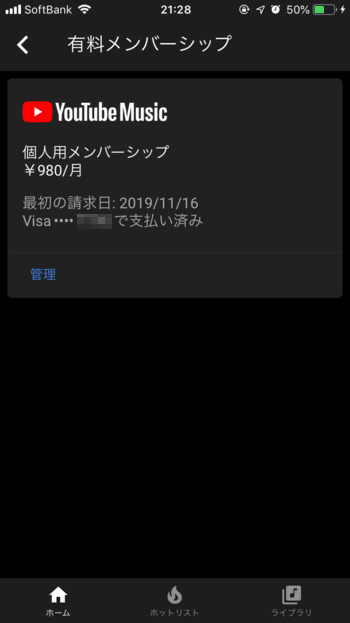
ここでブラウザに移動し、Googleアカウントでのログインを促されます。YouTube有料メンバーシップの管理画面で、メンバーシップを解約をタップします。
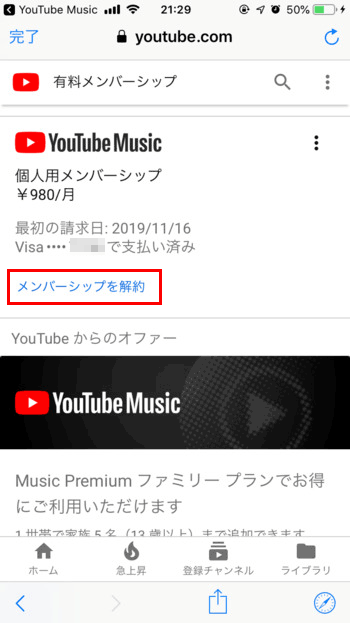
一時停止を促されますが、解約するをタップします。
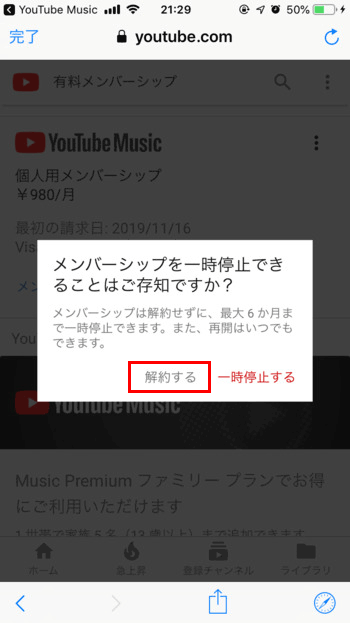
解約を最終確認するポップアップが表示されます。解約をタップすると解約が完了します。
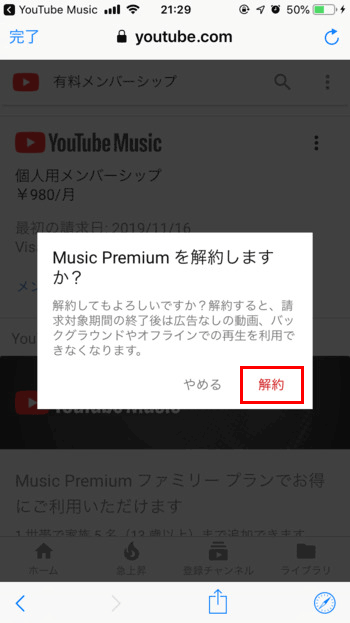
これでYouTube Music Premiumが解約され、YouTube Musicベーシックにグレードダウンしました。対象期間が残っていれば、期間中はPremiumの機能を利用することができます。
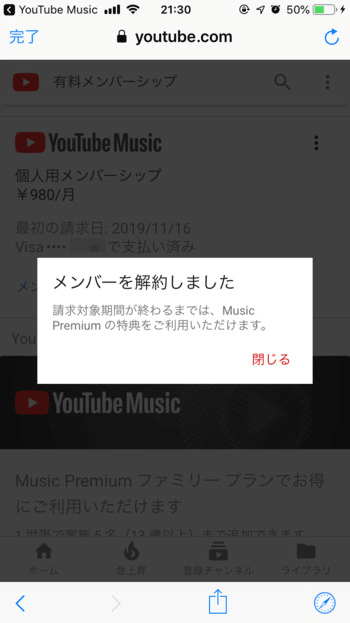
PCからMusic Premiumを解約する方法
YouTube Musicの有料メンバーシップ、またはYouTubeの有料メンバーシップに移動します。
YouTube Musicの項目のメンバーシップを解約をクリックします。
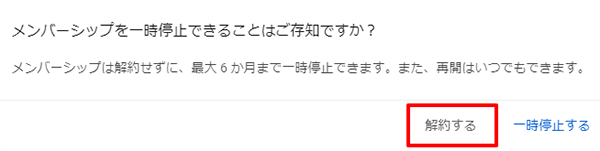
一時停止を促されますが、解約するをクリックします。
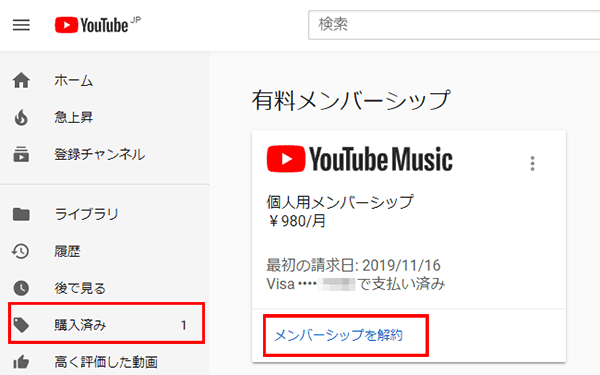
YouTube Music Premiumの一時停止方法
スマホからMusic Premiumを一時停止する方法
スマホからYouTube Music Premiumを一時停止する場合は、解約手続きと同じように、アカウント画面→有料メンバーシップ画面に移動し、メンバーシップを解約をタップして、以下の画面で一時停止するをタップします。
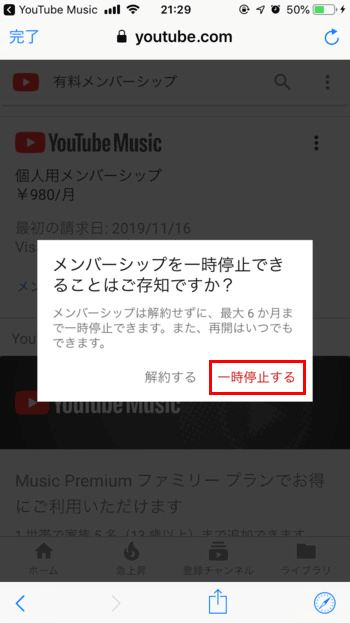
一時停止する期間をスライダーを使って、1か月-6か月の間で選択します。選択したら、メンバーシップを一時停止をタップします。これで、一時停止完了です。
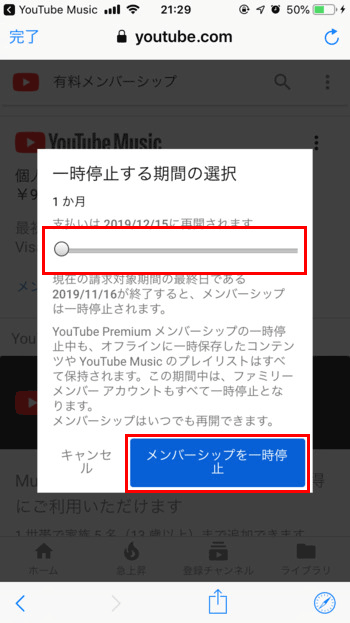
PCからMusic Premiumを一時停止する方法
PCから一時停止する場合も、スマホと同様です。有料メンバーシップ画面でメンバーシップを解約をクリックして、ポップアップで一時停止するをクリックしてください。
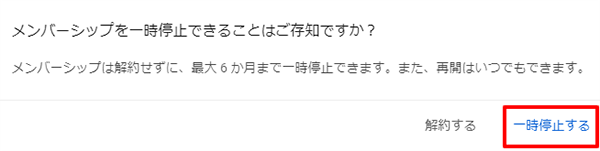
スライダーで一時停止する期間を決めて、メンバーシップを一時停止をクリックすれば、YouTube Music Premiumが一時停止されます。
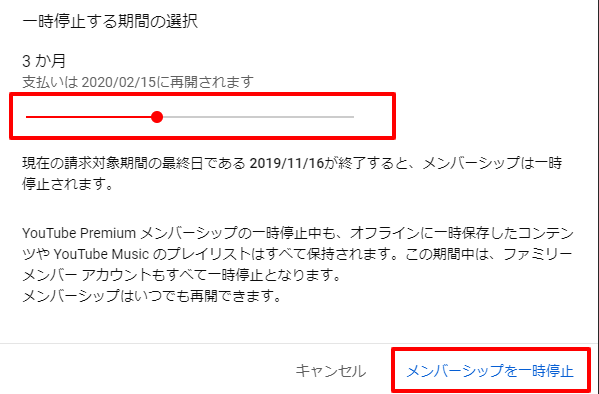
YouTube Music Premiumの再開方法
YouTube Music Premiumを一時停止した場合、設定した期間を経過しなくても、自分の意志で再開することができます。
PC、まはたスマホで有料メンバーシップ画面に移動して、メンバーシップを再開をクリックします。
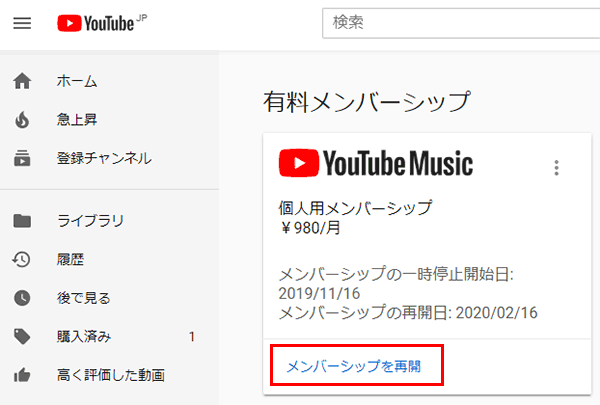
確認のポップアップが表示されるので、次へをクリックすれば、すぐにYouTube Music Premiumが再開されます。
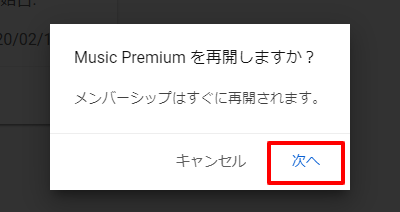
YouTube Music Premiumの解約は、他の音楽ストリーミングサービスと比べてもややこしくないため、契約期間、トライアル期間にだけ気をつけて上手に活用しましょう。
















